
インスタグラムではお洒落な投稿やグルメな写真を通して、ユーザー同士がコミュニケーションをとることができます。またフォロー機能やいいね機能などがあることから、フォロワーとの交友関係も発展しやすいと言えるでしょう。しかし、インスタグラムには通知機能があり、その通知がうるさいと感じる人もいるかおしれません。
全ての通知を消すのは簡単ですが、項目ごとやユーザーごとに通知を制限できたらとても便利ですよね。ということで今回は、インスタグラムで通知を制限する方法について徹底解説していきたいと思います。
目次
インスタグラムで項目ごとに通知を制限する方法
インスタグラムでは、アプリ内から項目ごとに細かく通知を設定することができます。例えばいいねの通知はオフにして、コメントやフォローの通知はオンにすることも可能です。
全ての項目の通知を制限
ではまずインスタグラムの全ての通知について設定しましょう。「設定→お知らせ」の順番にタップし、プッシュ通知の設定画面に移動してください。一番上の「すべて停止」から、通知のオンオフを切り替えることができます。
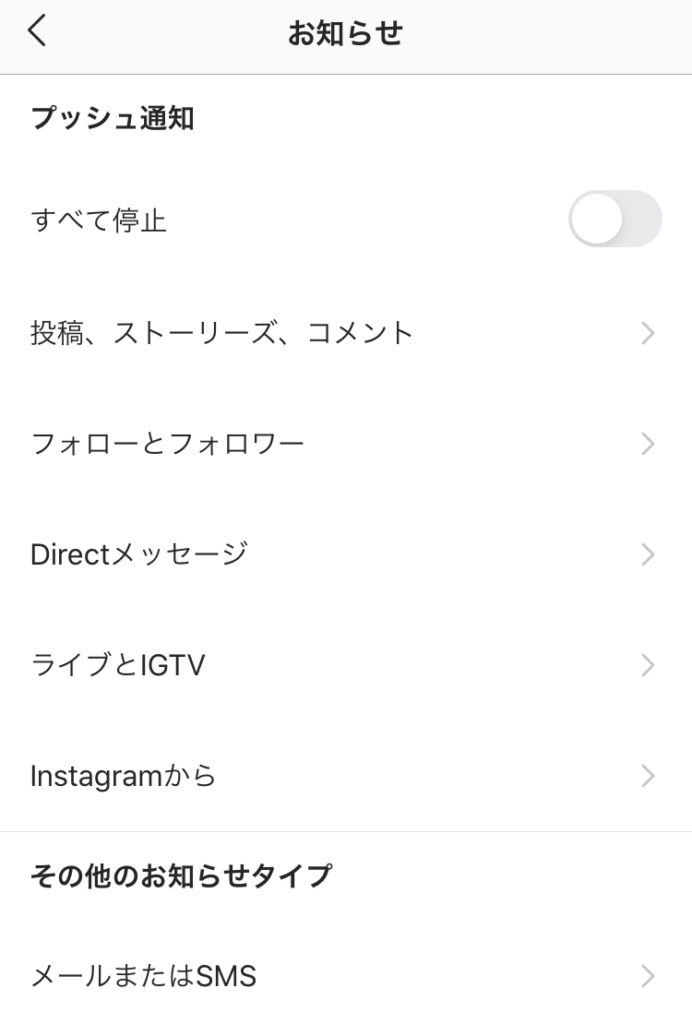 時間設定で自動的にオンに切り替わるということもできるので、授業中や勤務中の際は便利ですね。また、これから解説する項目ごとの通知設定についても同じ画面で行います。
時間設定で自動的にオンに切り替わるということもできるので、授業中や勤務中の際は便利ですね。また、これから解説する項目ごとの通知設定についても同じ画面で行います。
投稿・ストーリーズ・コメントに関連した通知を制限
「投稿、ストーリーズ、コメント」という項目をタップすると、下のような画像に移動します。各項目オン・オフ・フォロー中の人のみオンで切り替えることができます。ちなみに下のふたつの項目に関しては、個人的に通知は必要ないと思ったのでオフにしています。

フォロー・フォロワーに関連した通知を制限
「フォローとフォロワー」をタップしてください。ここではフォローリクエストの通知や、他のSNSの友達をおすすめとして通知するかなどについて設定することができます。
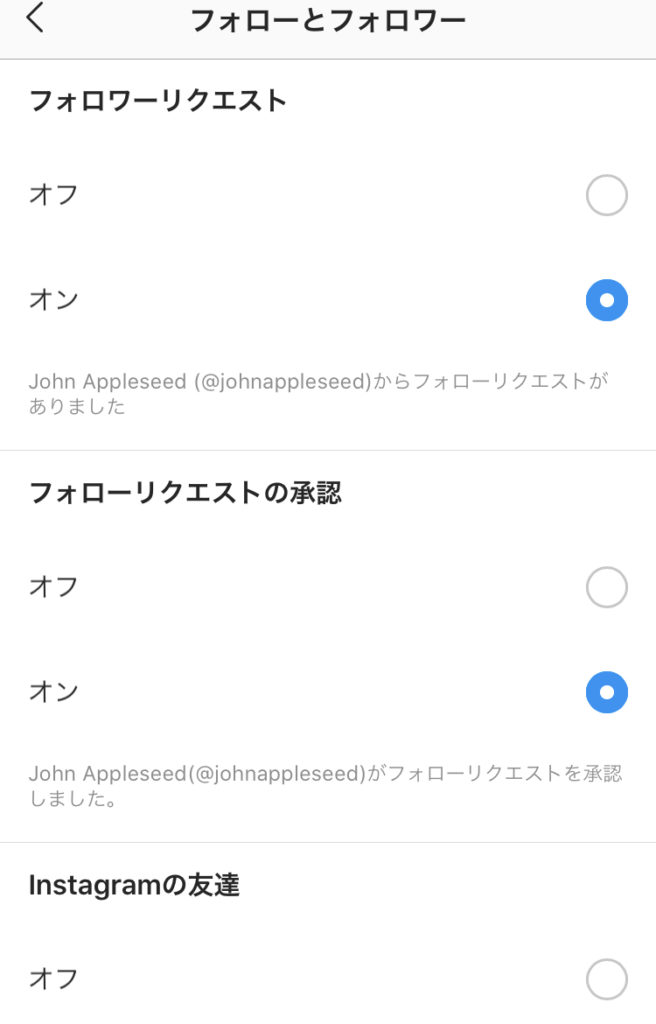
インスタグラムのユーザーがよく言っているのが「あなたへのおすすめの通知がうっとうしい」です。その通知もここからオフにすることができ、下のふたつの項目をオフにすることで通知がこなくなります。
DM(ダイレクトメッセージ)に関連した通知を制限
次はDMの通知に関する設定で、「Directメッセージ」をタップしてください。DMの他にもビデオチャットの通知についても触ることができるのですが、これはオンにしておかないと不便ですので通知は切らないでください。
ライブとIGTVに関連した通知を制限
インスタライブの通知について「ライブとIGTV」から設定することができます。興味のないインスタライブが通知できて面倒臭いという方は、一番上の「ライブ動画」をオフにすることで通知を切ることができます。

好きな芸能人のインスタライブ初打ちが欲しいという方は、後ほど特定のユーザーの通知を限定的にオンにするという方法を紹介しますので参考にしてみてください。また、下のIGTVについては基本的に初期設定のままで構わないでしょう。
インスタグラムからのお知らせの通知を制限
インスタグラム公式からのお知らせ通知をオフにしたいという方は多いと思います。インスタグラムから新商品が出るたびに通知がくるのは煩わしいです。
「Instagramから」という項目からこのお知らせ通知や、リマインダーの通知を切り替えることができます。リマインダーとは、未読のお知らせがあれば定期的にそれをお知らせするというものです。
インスタグラムからのメールの受信を制限
インスタグラムのようなSNSに登録していると、お知らせやマガジンなどがメールで届くことがあります。この「メールまたはSMS」では、これらのメールがこないように設定することができます。初期状態ではこれは全てオンになっているので、メールが気になっていたという方はオフにしてください。
インスタグラムの通知法を変更する方法
さきほどまでインスタグラムのアプリ内で通知について設定してきましたが、ここでは端末で通知の設定をする方法について解説します。
「通知は来て欲しいけど音を消したい」「バナーの通知はやめてほしい」など通知の形にも様々な要望があると思います。このような設定をするにはまず、「設定→Instagram→通知」の順番に進んでいってください。
すると下の画像のように、通知法を細かく設定する音ができます。バナーというのは、よくある上から出てくるような通知ですね。また、真ん中にあるバッジというのはアプリアイコンの横に数字で表示される通知のことです。極力通知を減らして通知を観たいという方には、このバッジのみをオンにすることをおすすめします。

特定のユーザーの投稿通知を限定して受け取る方法
普段通知をオフにしていても、好きな芸能人など「この人の通知だけは受け取りたい」ということはよくあります。インスタグラムでは、特定のユーザーの通知を限定して受け取ることができるんです。他にも仲良くないBさんの通知はいらないが、仲良くしたいAさんの通知は受け取りたいというときにも便利な機能です。
通知の設定方法は非常に簡単で、まずインスタグラムのトップページに移動します。そして、通知を受け取りたい人の投稿画面へ進んでください。このとき、どの投稿でも構いません。
次に、投稿の右上に表示されている「…」アイコンをタップします。すると下からメニューがポップしますので、その中の「投稿のお知らせをオンにする」を選んでください。また、フォローしていない相手だとこの項目が出てきませんので、する際は必ずフォローを済ませてからにしてください。

こうすることで普段投稿の通知をオフにしている方でも、特定のユーザーの投稿だけは通知を受け取ることができるようになります。通知をオフにしたいときは、先ほどの手順と同じように進んでオフにしてください。
インスタグラムで通知がこない時の対処法
せっかく通知の設定をしたのに通知が思ったようにこないという方は、大体こういう場合ユーザー側に原因があるので今から紹介する対処法を参考にしてください。
端末・アプリを再起動する
どんなアプリにも言えることですが、大体の不具合はアプリを再起動したら直る場合が多いです。再起動を行うことで、アプリ内に溜まったデータやファイルを一度リセットできるからです。それでも直らないという場合は、一度インスタグラムのアプリをアンインストールして再度インストールしてみてください。
端末の通知設定を確認する
いくらインスタグラムのアプリ内の通知をオンにしても、端末自体の通知がオフになっていたら通知は機能しません。端末の通知設定の確認は、「設定→Instagram→通知」で表示される設定画面で行います。ここの「通知を許可」が、きちんとオンになっているか確認してみてください。

インスタグラムで通知を制限する方法解説についてのまとめ

今回は「インスタグラムで通知を制限する方法」について徹底解説していきました。端末からの設定は知っていても、アプリ内からあのように細かく通知の設定を行えることは知らなかった方も多いのではないでしょうか。
また通知設定画面以外にも、投稿の画面から特定のユーザーの通知だけを受け取ることができるのはとても便利な機能ですね。これらの通知機能を駆使して、インスタグラムライフをより快適なものへとしていきましょう。

























